
もくじ
- オーディオ基本操作
- 放送受信
- 音楽ディスク
- 映像ディスク
-
- DVDビデオを見る
-
- DVDビデオを再生する
- チャプターを切り換える
- タイトルを切り換える
- 再生経過時間を指定して再生する
- リピート再生する
- ディスクメニューをダイレクトタッチで操作する
- ディスクメニューをディスクメニュー操作キーで操作する
- CMを飛ばして再生する
- コマ送り再生する
- スロー再生する
- 早戻し/早送りする
- 再生を一時停止する
- ダイレクトタッチ画面を表示する
- 再生を停止する
- 字幕言語を切り換える
- 音声言語を切り換える
- 指定位置まで戻って再生する
- ワイドモードに切り換える
- アングルを切り換える
- 音声出力を切り換える
- 見たい場面を指定して再生する
- ブックマークを登録する
- DVDビデオの初期設定を行う
- 言語コード表
- DVD-VRを見る
- ROM-Videoを見る
- ミュージックサーバー
- メモリーメディア
- iPod/iPhone/スマートフォンを使う
- Bluetooth®Audioを使う
- ミュージッククルーズチャンネルを使う
- 外部映像機器を使う
- 音質の設定・調整
セッティング別詳細設定を行う
2チャンネルモードとマルチチャンネルモードそれぞれで、セッティングパターンを3つ(セッティング1、セッティング2、AUTO TA&EQセッティング)作成できます。
セッティングパターン1および2で、設定変更可能な項目は以下のとおりです。
-
リスニングポジション
-
グラフィックイコライザー
-
タイムアライメント
-
スピーカー設定
-
スピーカー出力設定
-
カットオフ
AUTO TA&EQセッティングで、設定変更可能な項目は以下のとおりです。
-
リスニングポジション
-
グラフィックイコライザー
-
AUTO TA&EQを行っていない場合は、AUTO TA&EQセッティングを選択できません。AUTO TA&EQの設定を行ってください。→車に合わせて音場を自動で補正する(AUTO TA&EQ)
-
バイアンプ接続の設定が「ON」の場合は、AUTO TA&EQセッティングを選択できません。
リスニングポジション
乗車位置や乗車人数に合わせて、聞く位置を選択できます。
 を押し、設定・編集-オーディオ設定にタッチする
を押し、設定・編集-オーディオ設定にタッチする
2チャンネルまたはマルチチャンネルを選んで、セッティング別詳細設定にタッチする

セッティング1またはセッティング2またはAUTO TA&EQセッティングにタッチする

リスニングポジションにタッチする

お好みのポジションにタッチする

|
フロントR |
右ハンドル車の運転席、または左ハンドル車の助手席を中心とした設定です。 |
|---|---|
|
フロントL |
左ハンドル車の運転席、または右ハンドル車の助手席を中心とした設定です。 |
|
フロント |
同乗者が助手席にいるときの設定です。 |
|
オール |
同乗者が後部座席にいるときの設定です。 |
|
OFF |
音質補正設定を解除します。 |
-
バイアンプ接続の設定が「ON」の場合は、「オール」を選択できません。
グラフィックイコライザー
あらかじめ用意された5つの設定(ファクトリーカーブ)とお好みで調整した設定(Custom)からイコライザーカーブを選択できます。また、Auto TA&EQで測定した結果も反映できます。
工場出荷時は「Flat」です。
-
交通情報受信中は、いったん強制的に「OFF」になります。
-
設定した調整値は、ミュージックサーバーへの録音には反映されません。
 を押し、設定・編集-オーディオ設定にタッチする
を押し、設定・編集-オーディオ設定にタッチする
2チャンネルまたはマルチチャンネルを選んで、セッティング別詳細設定にタッチする

セッティング1またはセッティング2またはAUTO TA&EQセッティングにタッチする

グラフィックイコライザーにタッチする

お好みの設定(ファクトリーカーブ)にタッチする

|
Flat |
音の補正をしません。設定したイコライザーカーブと交互に切り換えて、イコライザーの効果を確認するときにご使用ください。 |
|---|---|
|
Powerful |
低音と高音が厚みを持ち、アップテンポな曲がメリハリよく聞こえます。 |
|
Natural |
自然なバランスで、聞き疲れしない心地よい音を再生します。 |
|
Vocal |
中高音域が厚みを持ち、伸びやかなボーカルを際立たせます。 |
|
Superbass |
低音が厚みを持ち、迫力のある重低音が響きます。 |
|
Custom |
Flat/Powerful/Natural/Vocal/Superbassをベースにして周波数選択/レベル調整を行った設定値になります。 |
-
AutoEQ補正にタッチすると、AUTO TA&EQの補正結果を反映するかしないか(ON/OFF)を設定できます。AUTO TA&EQ未測定の場合は選択できません。→車に合わせて音場を自動で補正する(AUTO TA&EQ)
イコライザーを補正する
選んだファクトリーカーブを、各周波数でさらに細かく補正できます。マルチチャンネルモード選択時は、出力するスピーカーごとに補正できます。補正した値は、CUSTOMに登録できます。
センタースピーカーは、音源を定位させるのに影響が大きいスピーカーです。このため、他のスピーカーと同時にバランスをとるのは、とても難しい作業です。全体のバランスをとるため、2チャンネルの音声(CDなど) を再生し、センターを除くすべてのスピーカーのバランスを調整したあと、5.1チャンネルの音声(ドルビーデジタル)を再生し、センタースピーカーを全体のバランスに合わせるように調整すると、スムーズに行えます。
-
交通情報の受信中は調整できません。
 を押し、設定・編集-オーディオ設定にタッチする
を押し、設定・編集-オーディオ設定にタッチする
マルチチャンネルを選んで、セッティング別詳細設定にタッチする

セッティング1またはセッティング2またはAUTO TA&EQセッティングにタッチする

グラフィックイコライザーにタッチする

補正したいファクトリーカーブを選び、 詳細設定にタッチする

スピーカー選択にタッチして設定するスピーカーを選ぶ

タッチするごとに、スピーカーが以下のように切り換わります。
オール→フロント→センター→リア→オールに戻る
「スピーカー設定」でセンターを「OFF」以外に設定している場合は、スピーカー選択でセンターを選択できます。
「オール」を選ぶと、すべてのスピーカーを同時に調整できます。表示される設定値は、「フロント」と同じになりますが、各スピーカーの設定は絶対値で調整されます。
周波数バーエリアを指でなぞってレベルを補正する

50 Hz、80 Hz、125 Hz、200 Hz、315 Hz、500 Hz、800 Hz、1.25 kHz、2 kHz、3.15 kHz、5 kHz、8 kHz、12.5 kHz から周波数を選べます。
0を基準に±6段階の範囲で調整できます。
-
2チャンネルモード選択時は、スピーカー選択は表示されません。
オートイコライザー
AUTO TA&EQで自動調整したイコライザーを使用する設定を行えます。
工場出荷時は「OFF」です。
 を押し、設定・編集-オーディオ設定にタッチする
を押し、設定・編集-オーディオ設定にタッチする
2チャンネルまたはマルチチャンネルを選んで、セッティング別詳細設定にタッチする

セッティング1またはセッティング2にタッチする

グラフィックイコライザーにタッチする

Auto EQ補正にタッチする

-
AUTO TA&EQセッティング選択時は、ONのまま切り換えられません。
タイムアライメント
タイムアライメントは、各スピーカーからリスニングポジションまでの距離を調整することで、音声の到達時間を補正し、音像の定位や全体的なバランスを調整する機能です。
この設定は、リスニングポジションをフロントLもしくはフロントRに設定しているときのみ可能です。
 を押し、設定・編集-オーディオ設定にタッチする
を押し、設定・編集-オーディオ設定にタッチする
2チャンネルまたはマルチチャンネルを選んで、セッティング別詳細設定にタッチする

セッティング1またはセッティング2にタッチする

タイムアライメントにタッチする

各スピーカーの<または>にタッチして設定する

タッチするごとに、スピーカーからの距離が0 cm~500.0 cmの間で2.5 cm単位で切り換わります。
|
TA OFF/TA OFF解除 |
設定を有効/無効にします。 |
|---|---|
|
AUTO TA結果反映 |
AUTO TA&EQの測定結果が反映されます。 |
-
AUTO TA結果反映は、AUTO TA&EQ未測定の場合は選択できません。→車に合わせて音場を自動で補正する(AUTO TA&EQ)
-
バイアンプ接続の設定が「ON」の場合は、ウーファーL/R、トゥイーターL/R、およびサブウーファーからの距離を設定します。また、AUTO TA結果反映は選択できません。
スピーカー設定
スピーカー接続の有無や接続したスピーカーのサイズ(低音域再生能力)を設定できます。この設定により、スピーカーを接続していないために再生できないチャンネルの音を他のスピーカーから出力できます。
各スピーカーの工場出荷時は以下のとおりです。
センター:「OFF」(マルチチャンネルモード選択時のみ)
フロント:「LARGE」
リア:「LARGE」
サブウーファー:「OFF」
-
バイアンプ接続の設定が「ON」の場合、ウーファー、トゥイーター、およびサブウーファーの設定値が表示されます。
 を押し、設定・編集-オーディオ設定にタッチする
を押し、設定・編集-オーディオ設定にタッチする
2チャンネルまたはマルチチャンネルを選んで、セッティング別詳細設定にタッチする
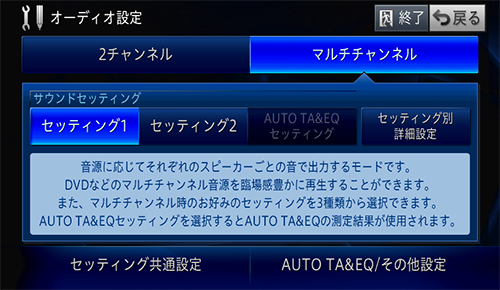
セッティング1またはセッティング2にタッチする

スピーカー設定にタッチする

各スピーカーの<または>にタッチして設定する
マルチチャンネルモード選択時

タッチするごとに、以下のように切り換わります。
|
センター(マルチチャンネルモード選択時) |
OFF⇔SMALL⇔LARGE |
|---|---|
|
フロント |
SMALL⇔LARGE |
|
リア |
LARGE⇔SMALL⇔OFF |
|
サブウーファー |
OFF⇔ON |
-
バイアンプ接続の設定が「ON」の場合、ウーファーおよびサブウーファーの設定ができます。トゥイーターの設定は「LARGE」で固定され、変更できません。
-
接続していないスピーカーの設定は必ず「OFF」にしてください。
-
サブウーファーを接続していなくても、フロントまたはリアスピーカーに低音再生能力がある場合、スピーカー設定は「LARGE」を選んでください。フロントとリア両方のスピーカー設定を「SMALL」にすると、低音が不足した感じになることがあります。
-
Dolby Pro LogicⅡがONの時、フロントおよびセンターがLARGEになっていると、サブウーファーから音は出ません。
スピーカーサイズ
スピーカーサイズ設定は、100 Hz以下の周波数帯域を再生可能かどうかが目安になります。再生可能な場合は「LARGE」に、再生不可能な場合は「SMALL」に設定してください。
スピーカー出力設定
各スピーカーからの出力レベルを調整できます。
工場出荷時は「0 dB」です。
-
バイアンプ接続の設定が「ON」の場合は、ウーファーL/R、トゥイーターL/R、およびサブウーファーからの出力レベルを調整します。
-
スピーカー設定でOFFにしたスピーカーは操作できません。
 を押し、設定・編集-オーディオ設定にタッチする
を押し、設定・編集-オーディオ設定にタッチする
2チャンネルまたはマルチチャンネルを選んで、セッティング別詳細設定にタッチする

セッティング1またはセッティング2にタッチする

スピーカー出力設定にタッチする

設定したいスピーカーの、<または>にタッチして設定する
例:マルチチャンネルモード選択時

タッチするごとに、スピーカーの出力が-24 dB~+10 dBの間で切り換わります。
テストトーン
テストトーンを聴きながら、各スピーカーからの出力レベルを調整し、スピーカーシステム全体のバランスを整えます。
 を押し、設定・編集-オーディオ設定にタッチする
を押し、設定・編集-オーディオ設定にタッチする
2チャンネルまたはマルチチャンネルを選んで、セッティング別詳細設定にタッチする

セッティング1またはセッティング2にタッチする

スピーカー出力設定にタッチする

テストトーンにタッチする

開始にタッチする
マルチチャンネルモード選択時

約2秒間ずつ、以下の順番で各スピーカーからテストトーンが出力されます。
フロントL→センター(マルチチャンネルモード選択時)→フロントR→リアR→リアL→サブウーファー→フロントLに戻る
テストトーン出力中のスピーカーには、<、>が表示され、調整が可能になります。
<または>にタッチする

タッチするごとに、スピーカーの出力が-24 dB~+10 dBの間で切り換わります。このモードで調整した出力レベルは、スピーカー出力レベル設定で調整したレベルと同じ値になります。
-
バイアンプ接続の設定が「ON」の場合は、ウーファーL/R、トゥイーターL/R、およびサブウーファーからの出力を確認できます。
-
スピーカー設定で「OFF」にしたスピーカーは飛び越されます。
-
停止にタッチすると、テストトーンの出力を停止できます。
-
戻るにタッチすると、スピーカー出力レベル設定画面に戻ります。
カットオフ
複数のスピーカーを接続している場合、それぞれのスピーカーから出力される周波数帯域を設定できます。
工場出荷時の設定は、スピーカー設定の設定値によって異なります。
 を押し、設定・編集-オーディオ設定にタッチする
を押し、設定・編集-オーディオ設定にタッチする
2チャンネルまたはマルチチャンネルを選んで、セッティング別詳細設定にタッチする
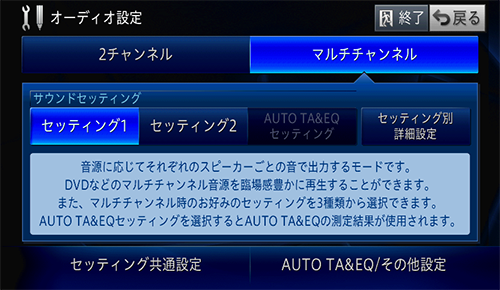
セッティング1またはセッティング2にタッチする
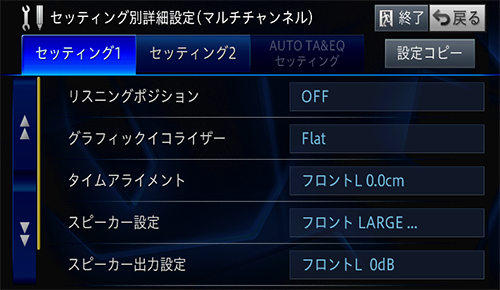
カットオフにタッチする

設定したいスピーカーにタッチし、<または>にタッチして設定する

タッチするごとに、以下のように切り換わります。
|
周波数 |
50 Hz⇔63 Hz⇔80 Hz⇔100 Hz⇔125 Hz⇔160 Hz⇔200 Hz |
|---|---|
|
スロープ |
-18 dB⇔-12 dB⇔-6 dB |
|
スロープ(サブウーファー選択時) |
-18 dB⇔-12 dB⇔-6 dB⇔0 dB |
|
ミュート |
OFF⇔ON |
|
PHASE |
REVERSE⇔NORMAL |
-
PHASEは、サブウーファー選択時のみ設定可能です。
-
スピーカー設定で「OFF」にしたスピーカーは設定できません。また、スピーカー設定が「LARGE」でミュートが「ON」のときは、周波数とスロープの設定ができません。ミュートが「OFF」のときは、周波数は「THROUGH」、スロープは「PASS」となります。
-
選択したスピーカーのミュートをONにすると、周波数、スロープ、PHASEは設定できません。また、設定画面を抜けると、ミュートの設定値は自動的にOFFに戻ります。
-
サブウーファーの位相は、車内条件により、サブウーファーから出力される周波数帯域が、フロント/リアのスピーカーから出力される周波数帯域と打ち消し合ってしまい、聞き取りにくくなるような場合は、位相を逆にすることで聞き取りやすくなります。
-
バイアンプ接続の設定が「ON」の場合、ウーファー、トゥイーター、およびサブウーファーの設定ができます。ただし、トゥイーターの周波数とスロープの設定値は、それぞれ「THOROUGH」、「PASS」で固定され、変更できません。
 /
/ )操作
)操作